Rekonsiliasi Bank
Form untuk melakukan proses rekonsiliasi, melalui form ini tersedia fasilitas untuk menyamakan transaksi uang masuk/keluar yang dicatat di Zahir dengan membandingkannya dengan laporan rekening koran/buku bank.

Gambar 1 : Modul Kas & Bank, didalamnya ada fasilitas Rekonsiliasi Bank
Masuk ke form Rekonsiliasi Bank di Modul Kas & Bank

Gambar 2 : Menu Rekonsiliasi bank
![]() Bagian ini wajib diisi
Bagian ini wajib diisi ![]() Bagian ini dapat diabaikan.
Bagian ini dapat diabaikan.
Pilih Kode Rekening (akun)
Dipilih berdasarkan rekening Bank yang akan dilakukan rekonsiliasi. Untuk melihat daftar rekening Bank, masuk ke Data-data >> Data Rekening.
Tanggal Rekening Koran
Pilih tanggal ketika akan melakukan rekonsiliasi bank. Untuk zahir, default tanggal adalah akhir bulan
Saldo Rekening Koran yang tercetak di Bank
Dimasukkan nilai saldo rekening Bank yang akan dilakukan rekonsiliasi, berdasarkan nilai yang dicetak oleh bank.
Batal & Lanjutkan
Batal : Membatalkan Proses Rekonsiliasi
Lanjutkan : Melanjutkan Proses Rekonsiliasi

Gambar 3 : Kolom Rekonsiliasi Bank
Total Masuk
Jumlah total uang yang masuk, atau nilai debit di rekening bank. Nilai ini akan muncul, setelah ceklist di daftar transaksi pada bagian kanan di kolom (X) dicentang/di cek list.
Total Keluar
Jumlah total uang yang keluar, atau nilai kredit di rekening bank. Nilai ini akan muncul, setelah ceklist di daftar transaksi pada bagian kanan di kolom (X) dicentang/di cek list.
Analisa
Berisi:
- Saldo Menurut Bank = Nilai yang tertera atau tercetak di rekening koran bank secara manual
- - Cek yang beredar = Nilai kredit, atau uang yang keluar
- + Setoran dalam Perjalanan = Nilai debit, atau uang yang bertambah di rekening bank
- - Saldo Buku Besar = Saldo yang tertera di Buku Besar Zahir
- Perbedaan = Selisih antara Saldo Menurut Bank dikurang dengan Saldo Buku Besar
Daftar Transaksi
Bagian ini menampilkan daftar transaksi yang berhubungan dengan rekening bank yang direkonsiliasi. Aktifkan tanda centang pada bagian kanan di kolom (X), jika saldo transaksi sama dengan saldo transaksi pada rekening koran bank.
Penyesuaian
Klik tombol penyesuaian jika terdapat transaksi yang saldonya tidak sama dengan saldo transaksi yang tercatat pada rekening koran bank. Jurnal penyesuaian tersebut bertujuan untuk menyamakan saldo bank menurut pencatatan Zahir Accouting dengan saldo bank menurut rekening koran.
Rekonsiliasi Otomatis
Memasukkan proses rekonsiliasi Bank menggunakan format excel. Yaitu dengan mengimpor daftar transaksi Bank dalam format excel (format csv), kemudian di masukkan dalam form ini.
Rekonsiliasi
Klik tombol rekonsiliasi, untuk melanjutkan proses rekonsiliasi, pastikan sudah tidak ada perbedaan antara saldo menurut pencatatan perusahaan dan saldo menurut rekening koran bank.
Update
Mengupdate proses rekonsiliasi atau refresh proses dalam mencocokan daftar transaksi di Zahir dan daftar transaksi di Bank. Ketika update di klik maka check list atau centangan di Daftar Transaksi akan hilang.
Tutup
Klik tombol tutup untuk menutup menu Rekonsiliasi Bank
Penyesuaian Rekonsiliasi
Ketika klik tombol Penyesuaian pada tombol angka 5, maka akan keluar jendela seperti berikut:
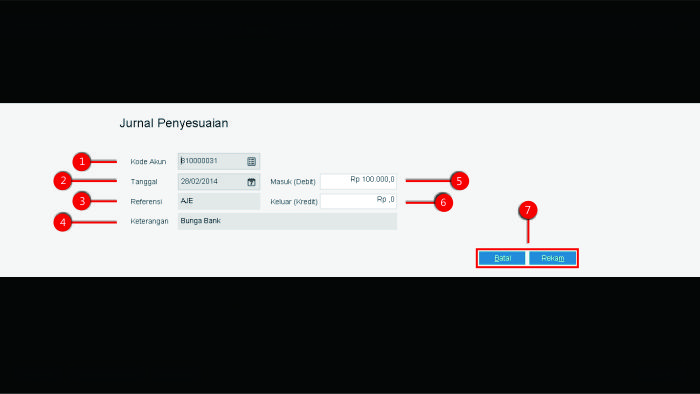
Gambar 4 : Jurnal Penyesuaian
![]() Bagian ini wajib diisi di awal
Bagian ini wajib diisi di awal ![]() Bagian ini dapat diabaikan.
Bagian ini dapat diabaikan.
Kode Akun
Diisi dengan kode akun penyesuaian. Misal, apabila menambah nilai Bank, diisi dengan pendapatan bunga. Apabila mengurangi nilai bank, diisi dengan adminsitrasi bank.
Tanggal
Tanggal terjadinya transaksi penyesuaian.
Referensi
Huruf yang tertera di referensi jurnal.
Keterangan
Keterangan jurnal yang akan tercantum di buku besar, sehingga memudahkan untuk mengecek transaksi.
Masuk (Debit)
Nilai penambah saldo bank
Keluar (Kredit)
Nilai pengurang saldo bank
Batal & Lanjutkan
Membatalkan atau melanjutkan transaksi penyesuaian
Masuk ke jendela Rekonsiliasi
Ketika klik tombol Rekonsiliasi pada tombol angka 7, maka akan keluar jendela seperti berikut

Gambar 5 : Proses Rekonsiliasi
Ketika klik Ya, maka akan muncul jendela

Gambar 6 : Peringatan untuk menampilkan Laporan
Jendela selanjutnya, Filter Laporan Rekonsiliasi. Untuk melihat hasil laporan dari proses rekonsiliasi yang dilakukan.
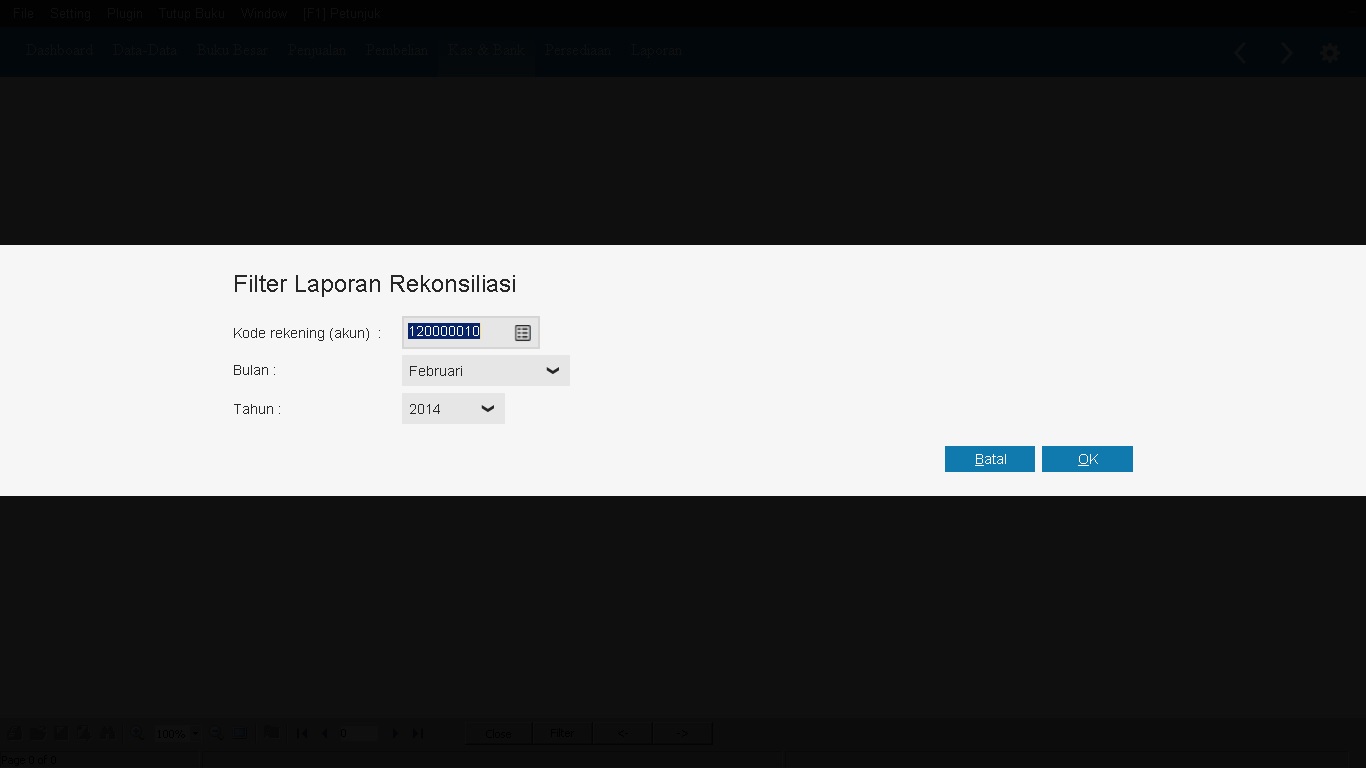
Gambar 7 : Filter Laporan Rekonsiliasi
Untuk membuka laporan rekonsiliasi. Masuk ke Laporan Keuangan >> Kas dan Bank

Gambar 8 : Melihat Laporan Rekonsiliasi
Hasil Laporan dari proses rekonsiliasi

Gambar 8 : Melihat Laporan Rekonsiliasi
Related Articles
Rekonsiliasi Bank - Zahir Online
Rekonsiliasi Bank Form untuk melakukan proses rekonsiliasi bank, melalui form ini tersedia fasilitas untuk menyamakan transaksi uang masuk/keluar yang dicatat di Zahir Online dengan membandingkannya dengan laporan rekening koran/buku bank. Buka menu ...Laporan Kas dan Bank - Zahir Online
Laporan Kas Bank Untuk melihat laporan tarnsaksi kas masuk dan kas keluar, klik modul laporan >laporan keuangan>Kas & Bank Contoh Laporan Transaksi Kas Keluar : Selain laporan transaksi jurnal pengeluaran dan jurnal penerimaan kas dan bank, di bagian ...Perbedaan Fasilitas Jurnal Umum dan Kas dan Bank
Sekilas kita dapat mengetahui bahwa kedua fasilitas ini memiliki fungsi yang sama yaitu membentuk jurnal. Akan tetapi mungkin banyak yang belum mengetahui sesungguhnya suatu transaksi harus masuk ke jurnal umum ataukah ke kas dan bank. Fasilitas ...Cara Input Transaksi Transfer Bank/Kas - Zahir Online
Cara Menggunakan Fitur Transfer Tunai Langkah Pertama : Pilih Fitur Kas & Bank, kemudian pilih “Transfer Tunai”. Kemudian klik tombol “Buat Baru” yang ada di sebelah kanan. Langkah Kedua : Isikan Data yang diperlukan untuk menyelesaikan fitur ...Cara Import Transaski Kas Dan Bank Menggunakan Mata Uang Asing
Bagi user yang memiliki atau berlangganan menu import transaksi pada program zahir accounting versi 5.1 maupaun versi 6, dan memiliki modul multy currency, kemudian ingin melakukan import transaksi menggunakan mata uang asing, berikut ...